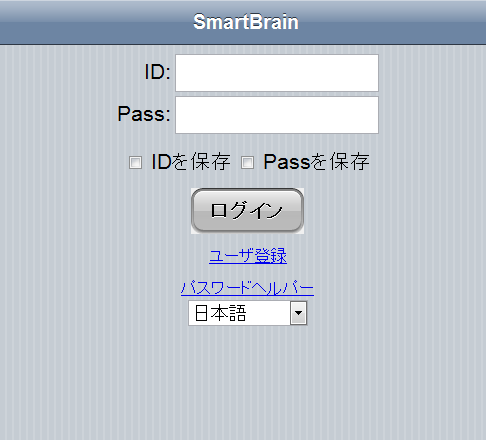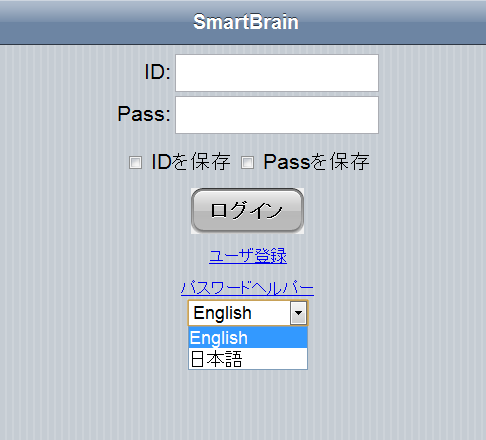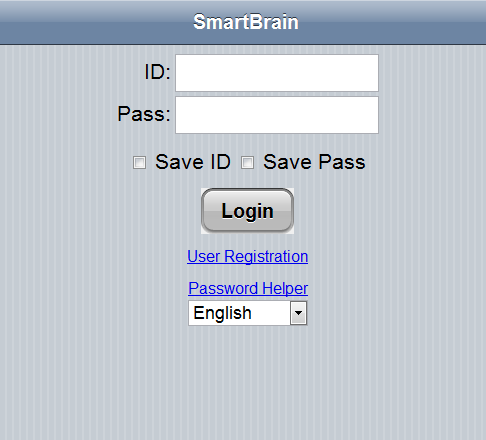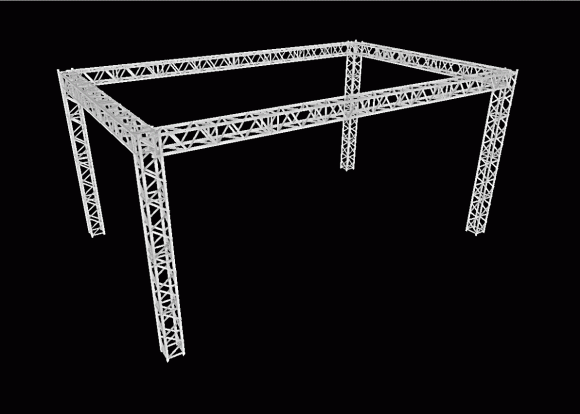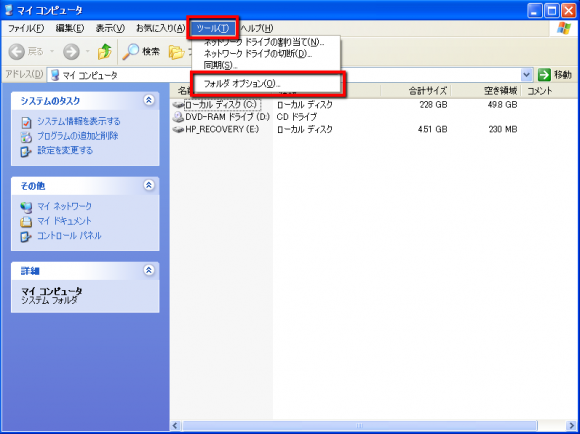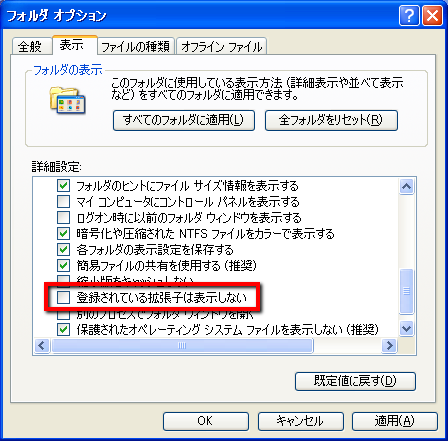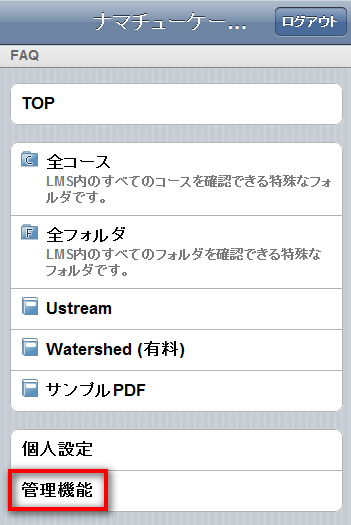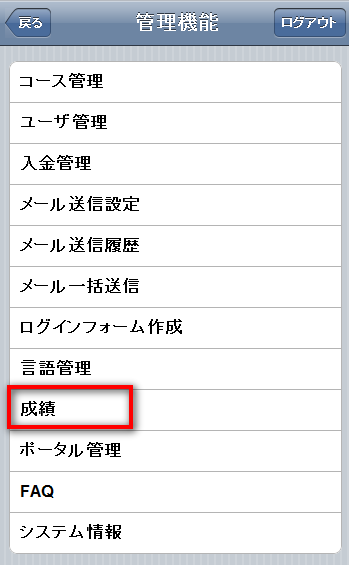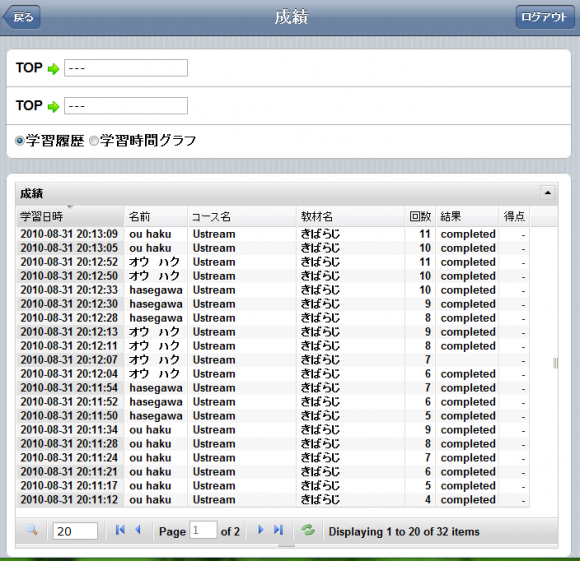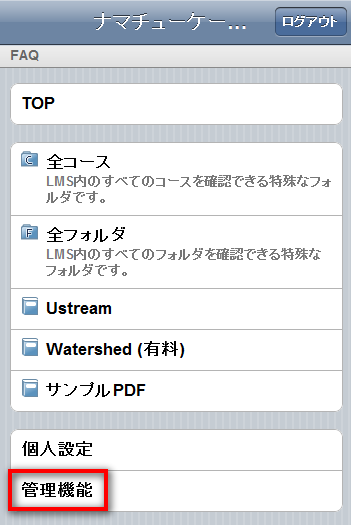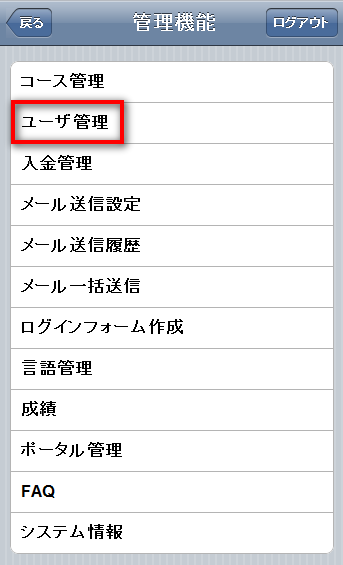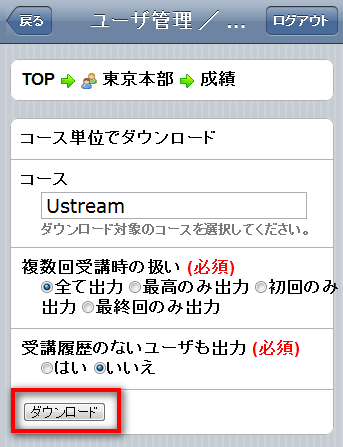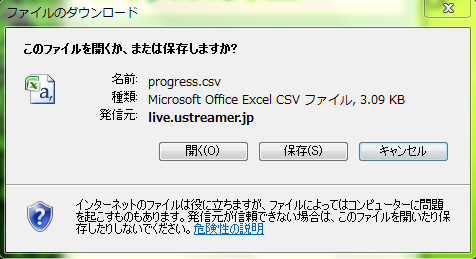先日、お客さまよりInternetExplorerでPOWERPOINT2007のファイルであるpptxファイルをダウンロードしたとき、パワーポイントファイルにならずにフォルダになってしまい、ドキュメントが読めないとの連絡をいただきました。最初にお聞きしたときはいったいなんのことだか全くわからなかったのですが。。。ちょっと調べてみたら意外な事実が発覚したのです。
普通にpptxファイルをダウンロードしたときは、こんな感じに表示されますよね。

ところが、IEでダウンロードすると、次のようになってしまったのです。ちなみに、筆者はIE8を利用しています。

どう見てもZIP圧縮されたファイルですね。これを解凍したらPPTXファイルが出てくるのじゃないかと期待したのですが。。。

出来上がったのはいくつかのディレクトリとXMLファイルでした。実は、これには理由があります。MSOfficeには様々なバージョンがあることはご存知かと思いますが、Office2007よりファイルの構造が大きくかわりました。Office2003まではアーカイブと呼ばれる形式で、すべての要素がひとつのファイルにまとまっていたのですが、Office2007より、様々なタイプのファイルをXMLによってまとめ、ZIP形式で圧縮したものになったのです。これは、WORD2007(docx)、EXCEL2007(xlsx)などでも共通です。IEでは、どうやらPPTXなどのファイルタイプをZIPであると理解してしまうようで、勝手に拡張子をZIPに変えてしまうようです。ちなみに、FireFox3では問題なくPPTXがダウンロードされてきました。
でも、ご安心ください。とても簡単な解決方法がございます。

赤枠の「ZIP」と書いてある部分、ありますよね。これは拡張子と呼ばれるものです。これを、pptxに書き換えてください。それだけで、元通り、POWERPOINT2007で開けるファイル形式に戻ります。ちなみに、自分のPCでは「zip」とか「pptx」とか表示されていないよ、という方もいらっしゃると思います。その場合は、以下のように操作してみてください。拡張子が見えるようになります。(以下の画面はWindowsXPのものになります。その他のOSでは多少操作は違いますが、ほとんど同じです。)
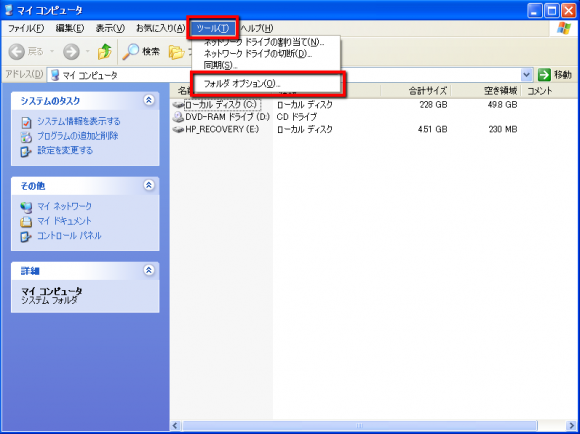
フォルダの「ツール」メニューから「フォルダオプション」を選択します。

フォルダオプションが表示されますので、「表示」タブをクリックします。
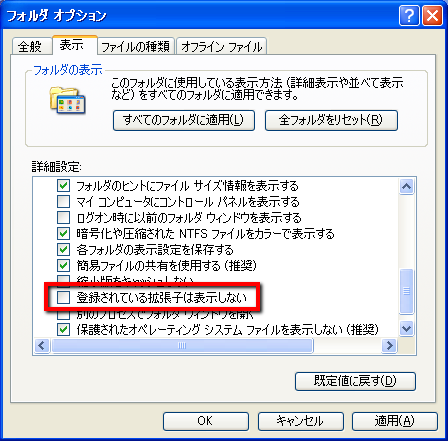
「詳細設定」の後ろの方に、「登録されている拡張子は表示しない」という項目があります。これは、デフォルトではチェックが入っていますので、チェックを外します。その後、適用をクリックしてください。これで、拡張子が表示されるようになりました。
拡張子はファイルがどのプログラムで作成されたかを示す重要な情報ですので、不用意に変更するとプログラムから開けなくなる可能性があります。しかし、拡張子は奥が深く、これを知ることでコンピュータ中級者の入り口にたったと言えるかもしれません。ぜひ、勉強してみてください。ただし、拡張子の変更に関しては、自己責任でお願いいたします。